
Joseph Goodman
3
1706
408
Представьте себе мир будущего, в котором вы обедаете с друзьями и вдруг ваш телефон отправляет смс. Вы узнаете звук как сигнал тревоги, который вы задаете для проблем с компьютером. Проверяя записку, вы читаете: “Computer Alert: в вашей домашней компьютерной системе было 3 попытки взлома.”
Сама концепция наличия систем, которые могли бы предупредить вас о любых проблемах с вашими компьютерами, больше не относится к области научной фантастики. Мы рассмотрели все виды полезных методов удаленного мониторинга ваших компьютеров, таких как настройка уведомлений Growl. Настройка уведомлений Growl между различными компьютерами и устройствами. Настройка уведомлений Growl между различными компьютерами и устройствами, мониторинг состояния компьютера. Как использовать SpeedFan для удаленного мониторинга компьютера. Работоспособность Как использовать SpeedFan для удаленного мониторинга работоспособности компьютера с помощью SpeedFan или простого удаленного подключения к системам Как использовать подключения к удаленному рабочему столу, как ИТ-специалист Как использовать подключения к удаленному рабочему столу, как ИТ-специалист Если вы работаете в ИТ-отделе компании у которого есть внутренняя сеть, вероятность того, что вам приходилось использовать удаленный рабочий стол один или два раза, довольно высока. Удаленный рабочий стол ... с помощью удаленного рабочего стола.
Чтобы ваш компьютер отправлял индивидуальные уведомления о конкретных проблемах с компьютером, может потребоваться много работы, особенно потому, что это включает диагностику, которая иногда может быть довольно сложной, а затем отправку SMS через маршрутизатор в Интернет. Выполнимо да Легко нет. Итак, что если ваш компьютер может отправить вам полный отчет о работоспособности в виде всех файлов журналов вашего компьютера, чтобы вы могли устранять проблемы домашнего компьютера или выявлять проблемы, независимо от того, где вы находитесь в мире?
Это то, что мы собираемся сделать сегодня - создать автоматизированную систему уведомлений, где ваш компьютер будет собирать важные файлы журналов и информацию о состоянии компьютера, а затем каждый день отправлять вам все это в виде архивного файла по электронной почте..
Инструменты, необходимые для вашей автоматизированной системы уведомлений
Чтобы настроить эту систему на домашнем компьютере, вам понадобятся несколько программных инструментов, которые мы затем соберем вместе и заставим их работать в гармонии. Сначала загрузите и установите Microsoft Security Essentials. Это выполнит все сканирование компьютера и коллекции файлов журнала, а затем упакует все это в файл архива..
Кроме того, убедитесь, что вы зарегистрировались в учетной записи IFTTT, и попробуйте создать несколько рецептов. 5 Необычных рецептов IFTTT, о которых вы, возможно, не думали. 5 Необычных рецептов IFTTT, о которых вы, возможно, не думали. У вас есть ребята из IFTTT, которые делают веб-автоматизация выглядит как детская игра. Это довольно впечатляюще. Я решил, наконец, начать копаться в IFTTT, чтобы посмотреть, смогу ли я придумать несколько… так что вы привыкнете к этому. Вам также понадобится аккаунт Dropbox, в котором будут храниться ваши окончательные отчеты (хотя и не обязательно). Вы можете ознакомиться с руководством Dropbox. Неофициальное руководство по Dropbox. Неофициальное руководство по Dropbox. В Dropbox есть нечто большее, чем вы можете подумать: вы можете использовать его для обмена файлами, резервного копирования данных, синхронизации файлов между компьютерами и даже для удаленного управления вашим компьютером. за помощь в настройке. Наконец, следуйте моему руководству по установке Blat. Легко отправляйте электронные письма из командной строки с помощью Blat Легко отправляйте электронные письма из командной строки с помощью Blat Blat. Не совсем то слово, которое вы себе представляете, будет названием инструмента, который вы можете использовать для рассылки писем кому угодно в мире, из любого прикладного или программного инструмента, который вы… для установки инструмента электронной почты командной строки Blat.
Настройка MS Security Essentials
После того, как эти четыре инструмента установлены и готовы к работе, пора планировать задачи, которые будут собирать информацию о вашем компьютере и отправлять ее по электронной почте..
Microsoft Security Essentials предоставляет параметры командной строки, которые можно использовать для упаковки файлов журнала. Команда сделать это “mpcmdrun.exe -Getfiles -Scan”. Вы можете найти исполняемый файл в папке c: \ program files \ microsoft security client \. Когда вы запускаете эту команду из командной строки, это выглядит как скрипт.
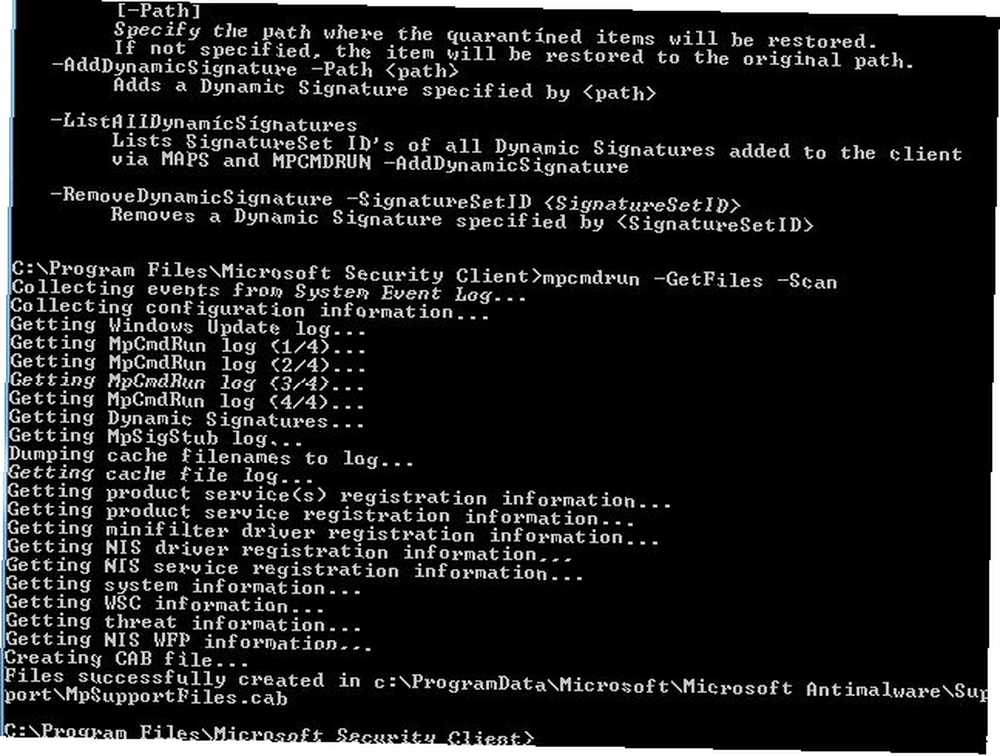
Запускается менее минуты, а затем упаковывает все файлы в CAB-файл и помещает его в папку c: \ ProgramData \ Microsoft \ Microsoft Antimalware \ Support \ как “MySupportFiles.cab”.
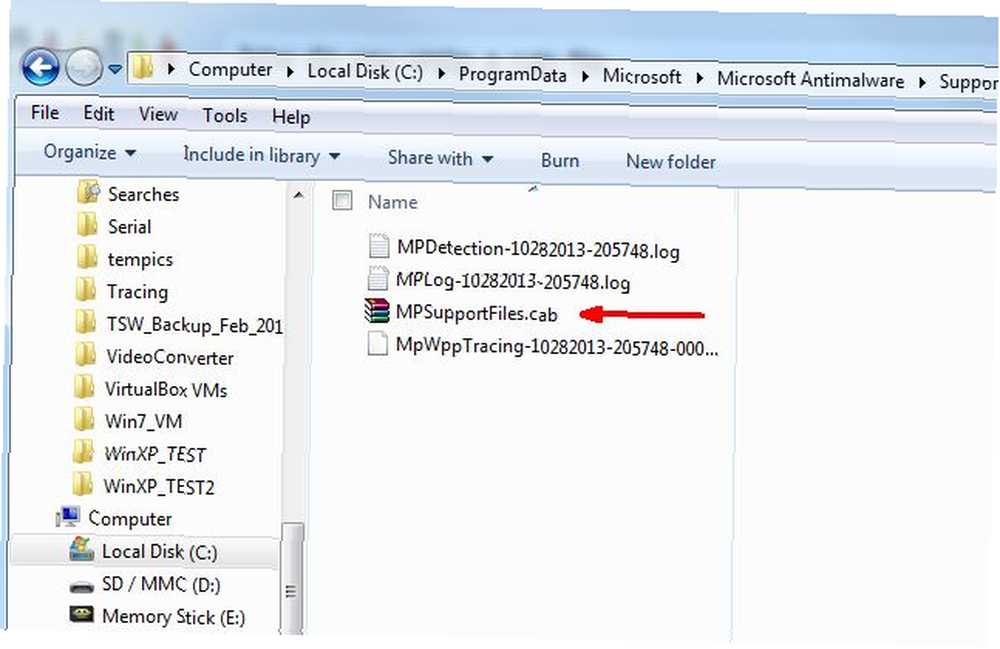
Как видите, есть много информации, которая накапливается и помещается в файл CAB - файлы журнала, информацию о системе, информацию об угрозах безопасности, информацию о регистрации продукта и многое другое. Первое, что вы хотите сделать, это запускать это как запланированное задание каждый день. Самый простой способ сделать это, так что вам не нужно беспокоиться о пути (с пробелами в нем), это настроить путь в системной переменной Path - Панель управления -> Система -> Расширенные настройки системы -> Переменные среды.
Нажмите “Дорожка” под Системные переменные и введите в “; c: \ программные файлы \ клиент безопасности Microsoft \” в конце поля значения переменной. Пока вы там, также добавьте каталог, в который вы поместили Blat.exe, чтобы следующий шаг в этом процессе работал без каких-либо проблем..
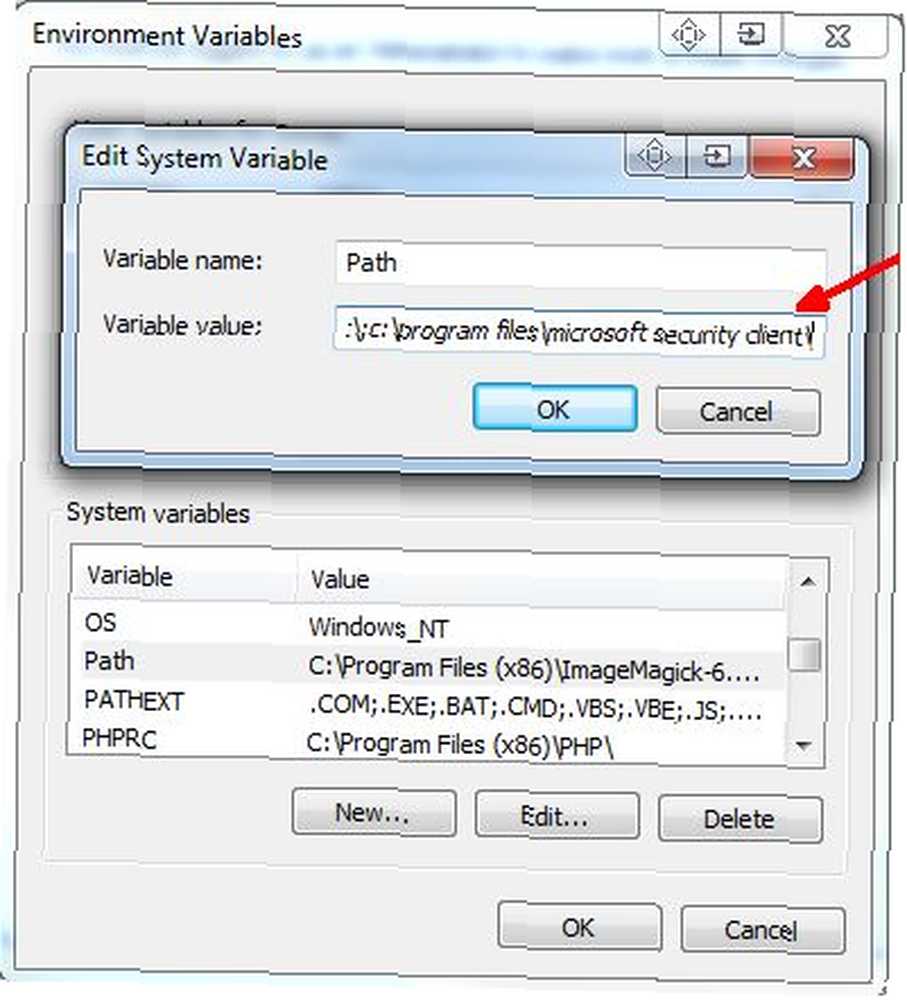
Теперь (после перезагрузки) вы можете просто открыть любую командную строку и набрать “MpCmdRun.exe”, и он запустит Microsoft Security Essentials.
Время настроить запланированное задание! Перейдите в Панель управления -> Администрирование -> Управление компьютером -> Управление компьютером -> Планировщик задач.”.
Создайте новое задание и настройте его на выполнение каждый день в определенное время. Чтобы запустить программу, измените действие на “Запустить программу”, войти “MpCmdRun.exe” в поле Программа / сценарий и введите “-GetFiles -Scan” в “Добавить аргументы” поле.
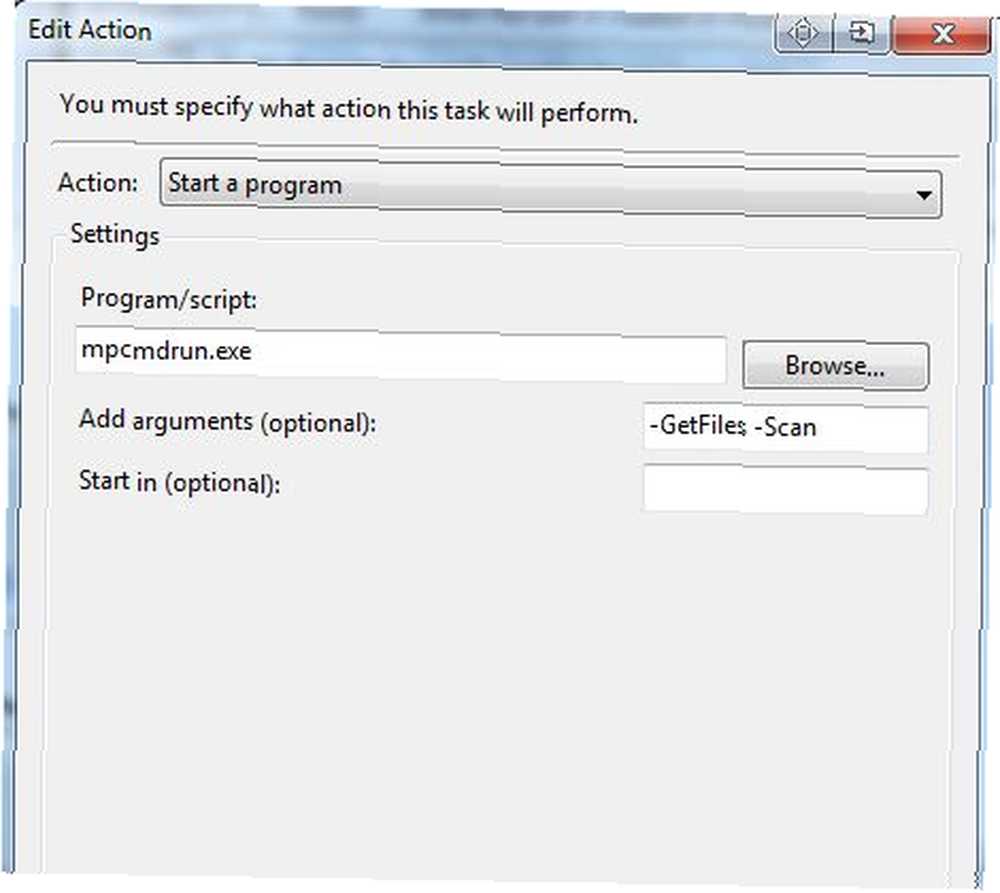
В моем случае я настроил его на работу в 8 утра каждый день, первым делом утром.
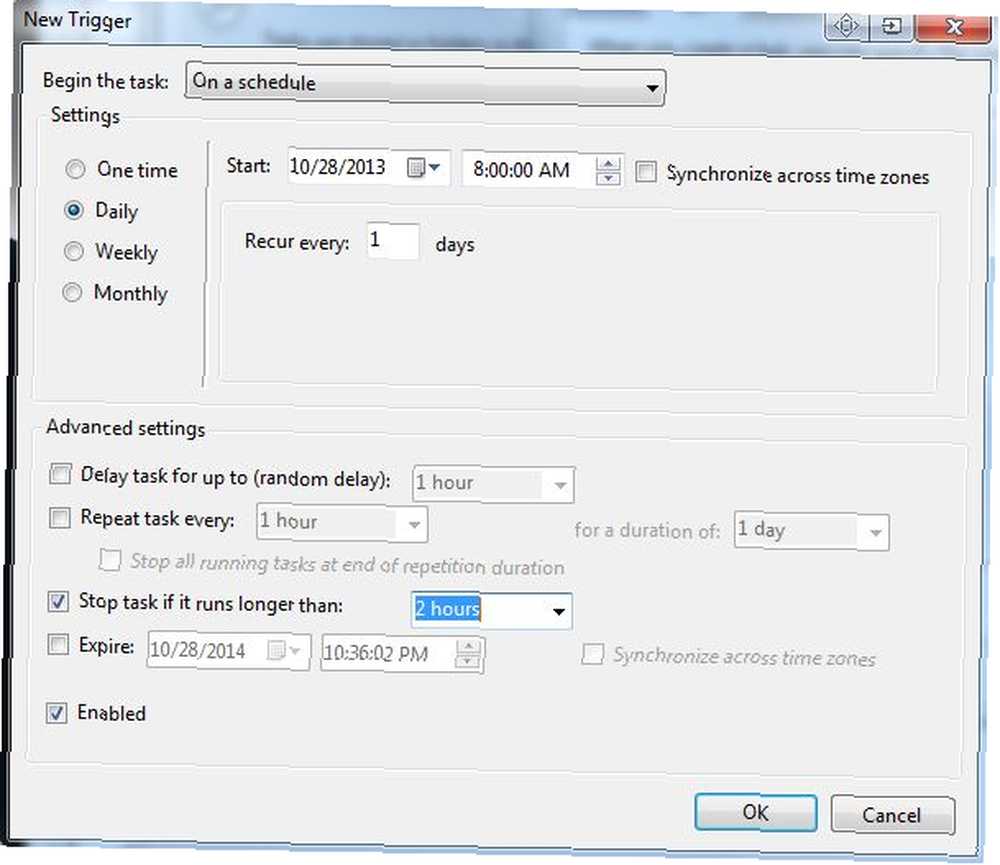
Теперь вы работаете с тем, что MS Security Essentials воссоздает новую обновленную копию файла MySupportFiles.cab в каталоге c: \ ProgramData \ Microsoft \ Microsoft Antimalware \ Support \.
Автоматическая рассылка статуса системы
Следующим шагом будет захватить этот файл и отправить его на свою учетную запись электронной почты. Независимо от того, проверяете ли вы свою электронную почту в отеле, когда вы путешествуете, или со своего телефона, пока вы ждете в кабинете врача, вы получите уведомление со своего компьютера с прикрепленными файлами данных..
Установив Blat на своем компьютере (см. Ссылку на руководство в начале этой статьи), вы можете запустить следующую команду из командной строки, чтобы отправить файл на любой адрес электронной почты, который вам нравится:
тупое тело “Вот сегодняшний файл” -на [email protected] -субъект “Файлы журнала ПК” -прикреплять “c: \ programdata \ microsoft \ microsoft antimalware \ support \ MPSupprtFiles.cab”
Вы можете запустить это как новую запланированную задачу (так же, как вы делали это для MS Security Essentials), но просто используйте “блат” как программа / скрипт (потому что вы уже настроили переменную PATH выше). Для параметров просто используйте оставшуюся команду, показанную выше, и укажите свой адрес электронной почты, на который вы хотите отправить файлы.
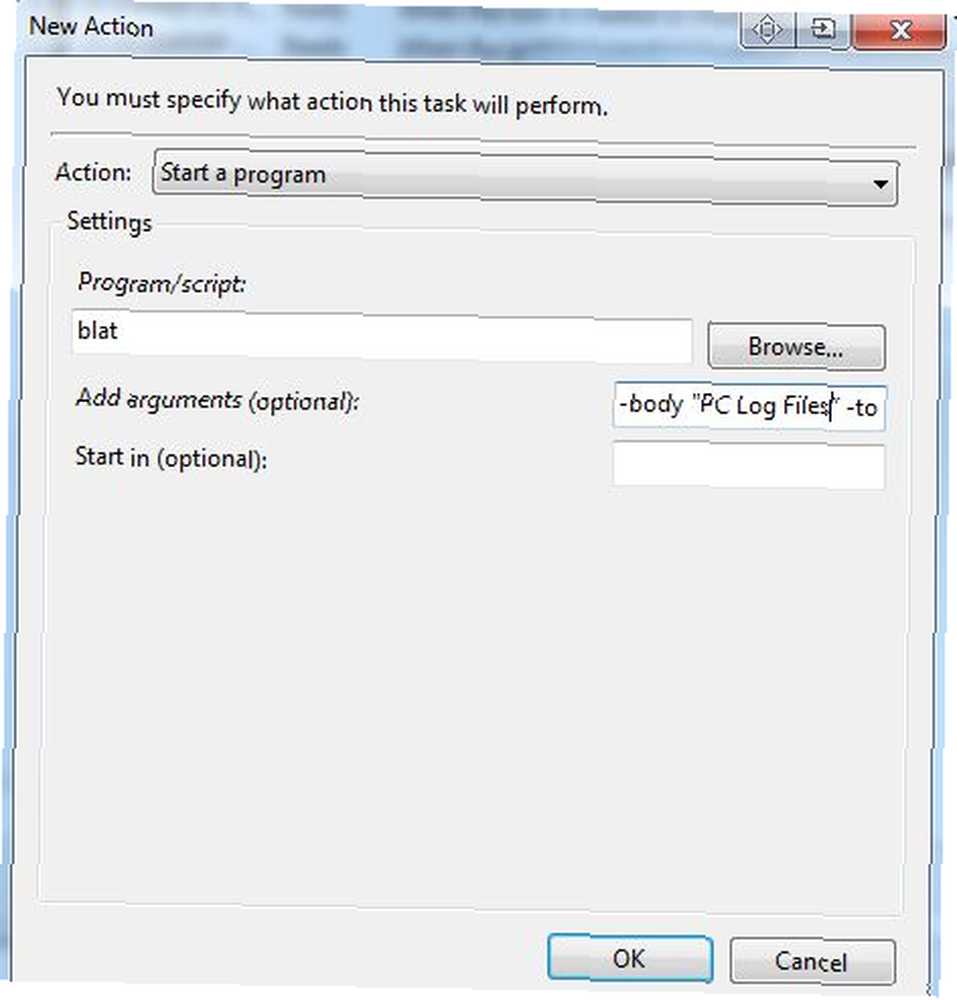
Если вы запланируете выполнение этой задачи через час после того, как Microsoft Security Essentials создаст CAB-файл, вы автоматически получите самую свежую и свежую копию файла со всеми последними данными вашего компьютера. Просто откройте файл с помощью любого инструмента Unzip, который работает с CAB-файлами, и вы можете просмотреть данные о состоянии вашего компьютера и определить любые проблемы, где бы вы ни находились.
Хранение вашего отчета о здоровье в Dropbox
Теперь, если вы действительно хотите пойти дальше и сохранить эти файлы журналов в облаке, все, что вам нужно сделать, это настроить фильтр в своем почтовом клиенте для поиска всех входящих сообщений электронной почты с темой, которую вы задали в своей команде Blat. В моем случае это было “Файлы журнала ПК”.
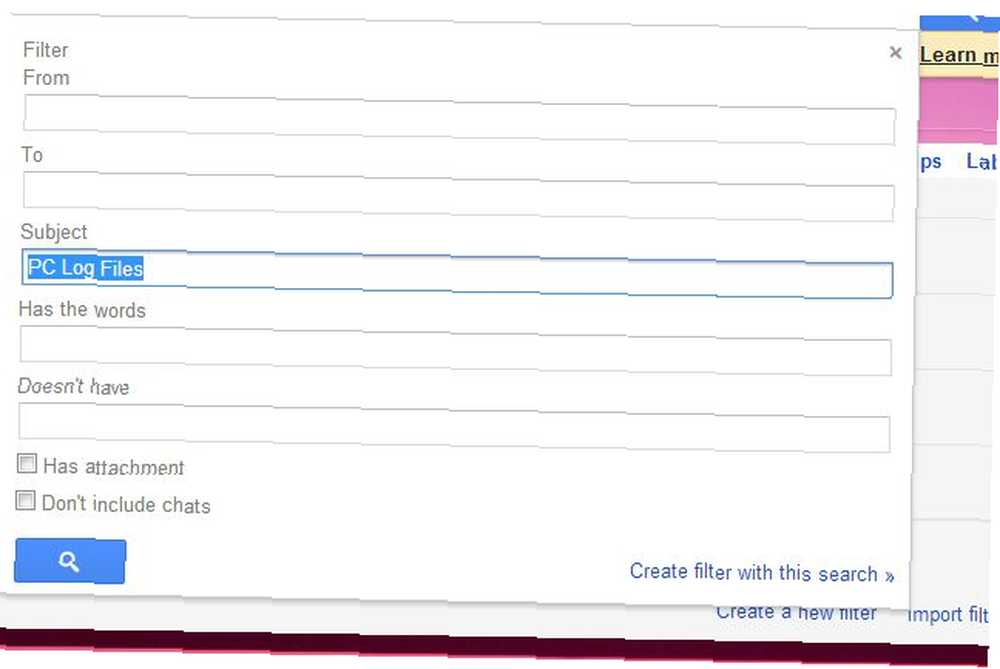
Пусть этот фильтр автоматически установит метку для этого письма как “Файлы журнала ПК.” В прошлом мы предлагали помощь в настройке фильтров. Как настроить фильтры электронной почты в Gmail, Yahoo Mail и Outlook. Как настроить фильтры электронной почты в Gmail, Yahoo Mail и Outlook. Фильтрация электронной почты - ваш лучший инструмент для сохранения ваших почтовых ящиков. аккуратный и организованный. Вот как настроить и использовать фильтры электронной почты в Gmail, Yahoo Mail и Outlook. , если вам это нужно.
Затем вам нужно будет создать рецепт IFTTT, чтобы просмотреть вашу учетную запись электронной почты для любого электронного письма с этим ярлыком (вам нужно будет использовать почтовый сервис, с которым работает IFTTT). Если вы только начинаете пользоваться IFTTT, наше полезное руководство по IFTTT действительно поможет.
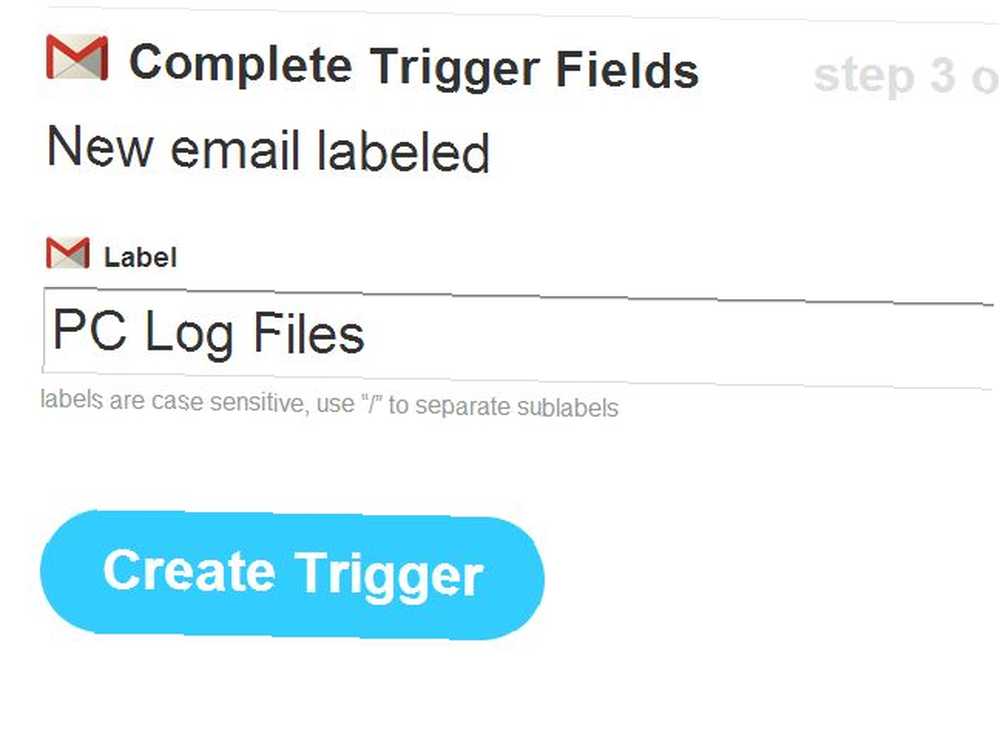
Триггером будет метка электронной почты. Действие будет извлекать прикрепленный файл и положить его в свой аккаунт Dropbox. Это довольно легко, если вы просто выберите Dropbox в качестве опции вывода и выберите “Добавить файл с URL”.
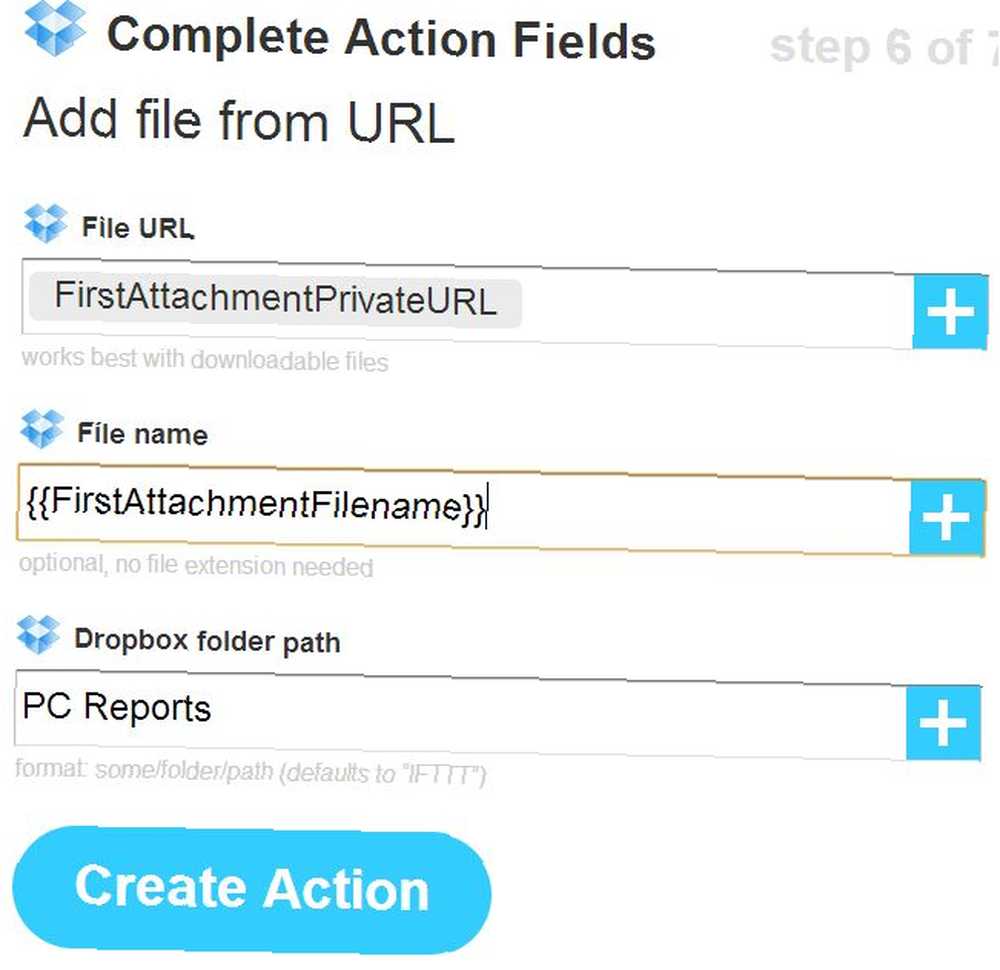
Это поместит вложение электронной почты в папку Dropbox. “Отчеты ПК”, как показано ниже.
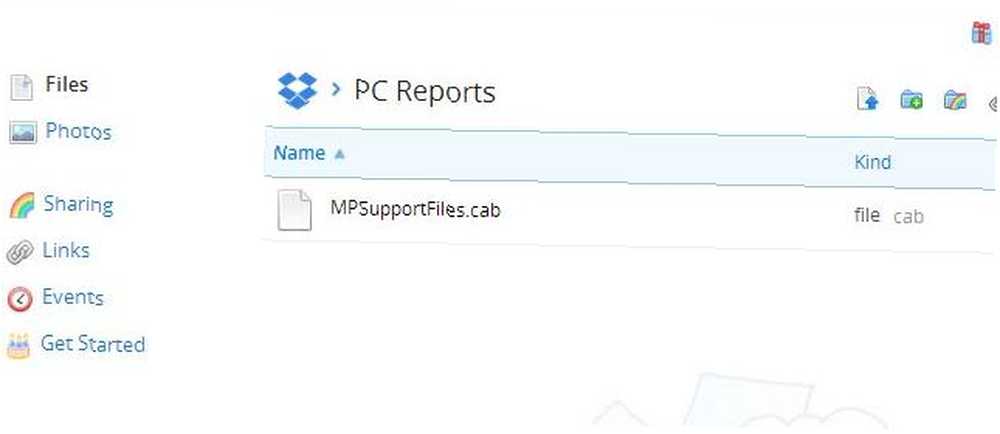
Вот как это будет работать
Итак, на данный момент в вашем проекте, вот что вы достигли. Каждый день в определенное время ваш компьютер будет автоматически запускать MS Security Essentials и будет собирать и сжимать все последние файлы журналов и отчетов в один удобный zip-файл. Примерно через час ваш компьютер автоматически отправит этот файл отчета на ваш адрес электронной почты, и копия также будет отправлена на ваш аккаунт Dropbox для легкого доступа и безопасного хранения..
Честно говоря, автоматизация может облегчить жизнь?
Будете ли вы использовать какой-либо вид автоматизации Windows, как это? Есть ли какие-либо другие интересные применения, которые можно предусмотреть для такого рода автоматизации? Поделитесь своими идеями и проектами в разделе комментариев ниже!











